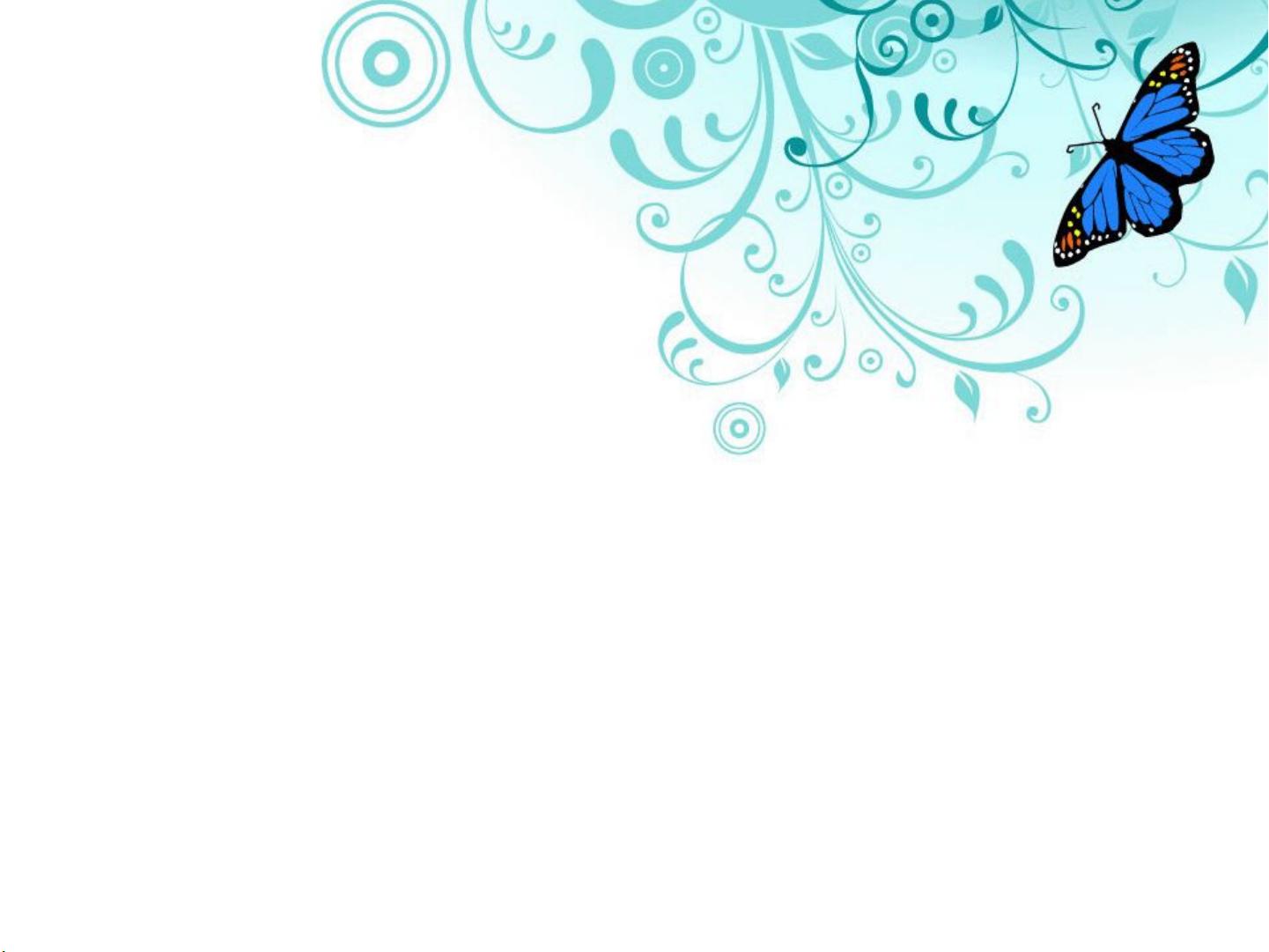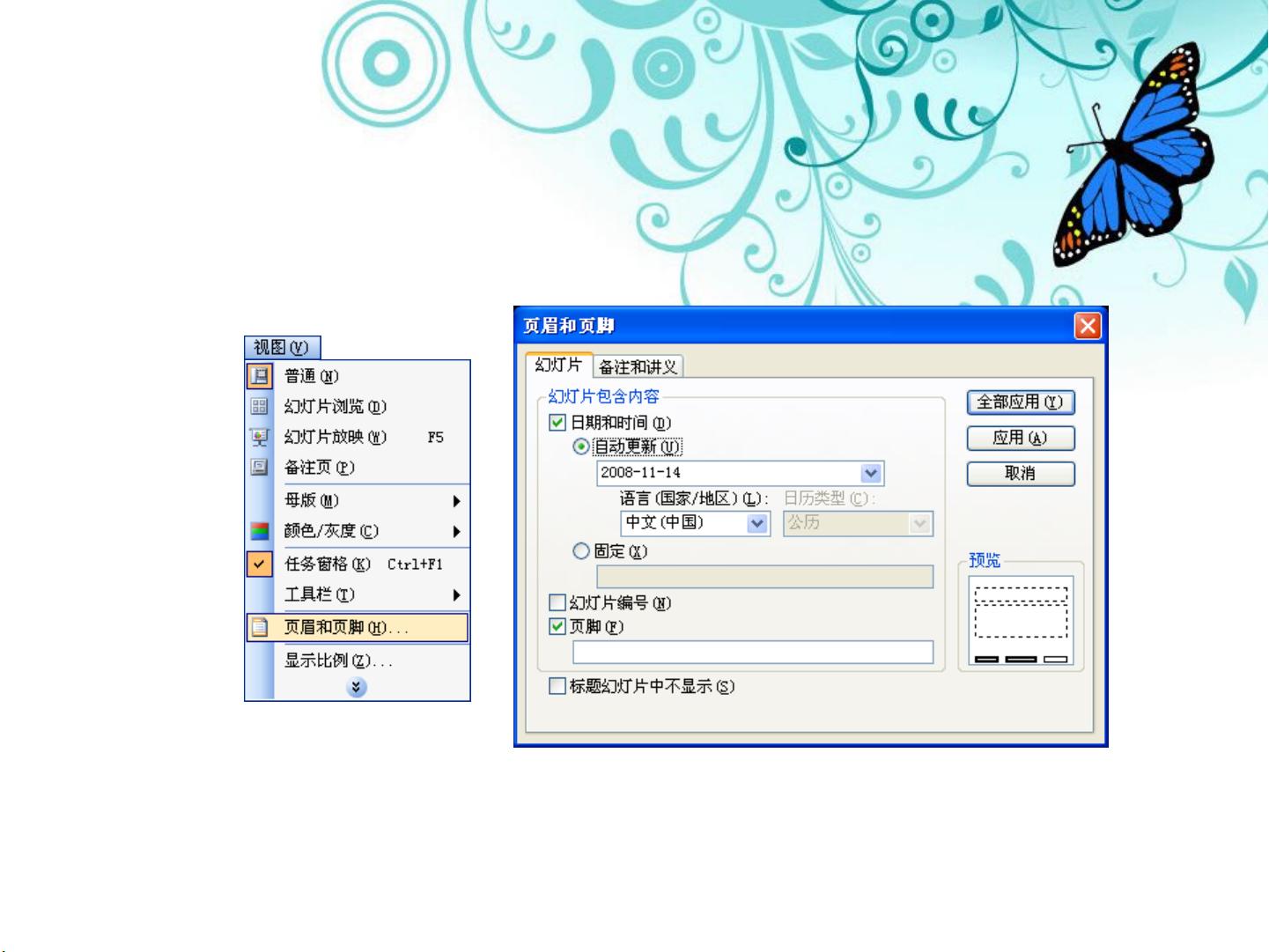PowerPoint使用技巧:保护演示文稿与高效编辑
需积分: 10 66 浏览量
更新于2024-07-24
收藏 2.39MB PPT 举报
"Power_Point的使用技巧"
在PowerPoint中,掌握一些实用的技巧能够极大地提升你的演示文稿制作效率和效果。以下是一些关键的PowerPoint使用技巧:
1. **保护你的PowerPoint演示文稿**:为了防止未经授权的访问或修改,可以在“工具”菜单的“选项”中选择“安全性”选项卡,设置“打开权限密码”和“修改权限密码”。
2. **重复上一动作(F4键)**:这个快捷键可以用来快速重复上一步操作,例如格式化文本、移动对象等。
3. **更改Undo的次数**:在“工具”/“选项”/“编辑”中可以调整“最多可取消操作数”,最高可设置为150次,但要注意过多的撤销次数会占用更多系统资源。
4. **幻灯片自动更新日期与时间**:通过“视图”->“页眉与页脚”设置“日期与时间”,选择“自动更新”,每次打开文件时日期都会自动更新。若想在任意位置添加日期和时间,可通过“插入”->“日期和时间”进行设置。
5. **让文字闪烁不停**:虽然“自定义动画”中的闪烁效果有限,但可以通过创建多个相同的文本框并设置不同的动画时间来实现连续闪烁效果。
6. **计算字数、段落**:在“审阅”菜单中,你可以找到“字数”统计功能,用于查看整个演示文稿或选定部分的字数和段落数。
7. **放映时指定跳到某张幻灯片**:在放映过程中,可以使用“幻灯片放映”菜单的“从当前幻灯片开始”或输入幻灯片编号来跳转到指定的幻灯片。
8. **放映时进到下一张幻灯片**:默认情况下,按空格键或右箭头键可以前进到下一张幻灯片。
9. **放映时退到上一张幻灯片**:按左箭头键或Backspace键可以返回到上一张幻灯片。
10. **终止幻灯片放映**:按Esc键可以停止幻灯片的放映。
11. **放映时鼠标指针的隐藏与显现**:在放映过程中,按Ctrl+H可以隐藏鼠标指针,按Ctrl+A则可使其重新出现。
12. **在播放的PPT中使用画笔标记**:在放映时,选择“指针选项”中的“墨迹颜色”可以实时在幻灯片上进行标注。
13. **控制放映时白屏或黑屏**:在放映过程中,按B键可以使屏幕变黑,按W键则变为白色,可用于临时遮挡内容。
14. **窗口播放模式**:在“幻灯片放映”菜单中选择“在窗口中”可以以窗口形式播放幻灯片,方便同时处理其他任务。
15. **在“幻灯片浏览视图”中检查切换方式**:在此视图下,可以预览幻灯片之间的过渡效果,并进行调整。
16. **人工设置幻灯片放映时间间距**:在“幻灯片放映”菜单的“排练计时”中,可以手动控制每张幻灯片的显示时间。
17. **幻灯片上做标记**:在“绘图”工具栏中,你可以找到各种形状和线条工具,用于在幻灯片上添加注释或图形。
18. **利用PowerPoint上网**:PowerPoint支持插入网页,可以在“插入”菜单中选择“对象”,然后从“由文件创建”中插入网页。
19. **播放多种音视频文件**:PowerPoint允许插入不同格式的音频和视频,只需在“插入”菜单中选择相应的媒体选项。
20. **插入Flash影片**:同样在“插入”菜单中,选择“影片”->“其他影片”,然后找到你的SWF文件即可。
21. **将Word文件快速转换为PowerPoint文稿**:通过“文件”->“新建”->“从现有演示文稿”或“从模板”,选择Word文档,PowerPoint会自动将其内容转换为幻灯片。
22. **让PowerPoint文档中的数据图表动起来**:可以为图表添加动画效果,如进入、强调、退出和路径效果,使得数据展示更生动。
以上技巧涵盖了PowerPoint的保护、编辑、控制、交互等多个方面,熟练掌握这些技巧将使你在制作和展示PowerPoint时更加得心应手。
2012-02-06 上传
2012-03-30 上传
2023-06-02 上传
2023-06-03 上传
2023-06-03 上传
2023-06-03 上传
2023-06-02 上传
2023-06-12 上传
2560632167
- 粉丝: 0
- 资源: 8
最新资源
- Raspberry Pi OpenCL驱动程序安装与QEMU仿真指南
- Apache RocketMQ Go客户端:全面支持与消息处理功能
- WStage平台:无线传感器网络阶段数据交互技术
- 基于Java SpringBoot和微信小程序的ssm智能仓储系统开发
- CorrectMe项目:自动更正与建议API的开发与应用
- IdeaBiz请求处理程序JAVA:自动化API调用与令牌管理
- 墨西哥面包店研讨会:介绍关键业绩指标(KPI)与评估标准
- 2014年Android音乐播放器源码学习分享
- CleverRecyclerView扩展库:滑动效果与特性增强
- 利用Python和SURF特征识别斑点猫图像
- Wurpr开源PHP MySQL包装器:安全易用且高效
- Scratch少儿编程:Kanon妹系闹钟音效素材包
- 食品分享社交应用的开发教程与功能介绍
- Cookies by lfj.io: 浏览数据智能管理与同步工具
- 掌握SSH框架与SpringMVC Hibernate集成教程
- C语言实现FFT算法及互相关性能优化指南